NAS群晖DSM 进阶教程 篇三DSM 4458 升级 DSM 4493 update7.docx
《NAS群晖DSM 进阶教程 篇三DSM 4458 升级 DSM 4493 update7.docx》由会员分享,可在线阅读,更多相关《NAS群晖DSM 进阶教程 篇三DSM 4458 升级 DSM 4493 update7.docx(24页珍藏版)》请在冰豆网上搜索。
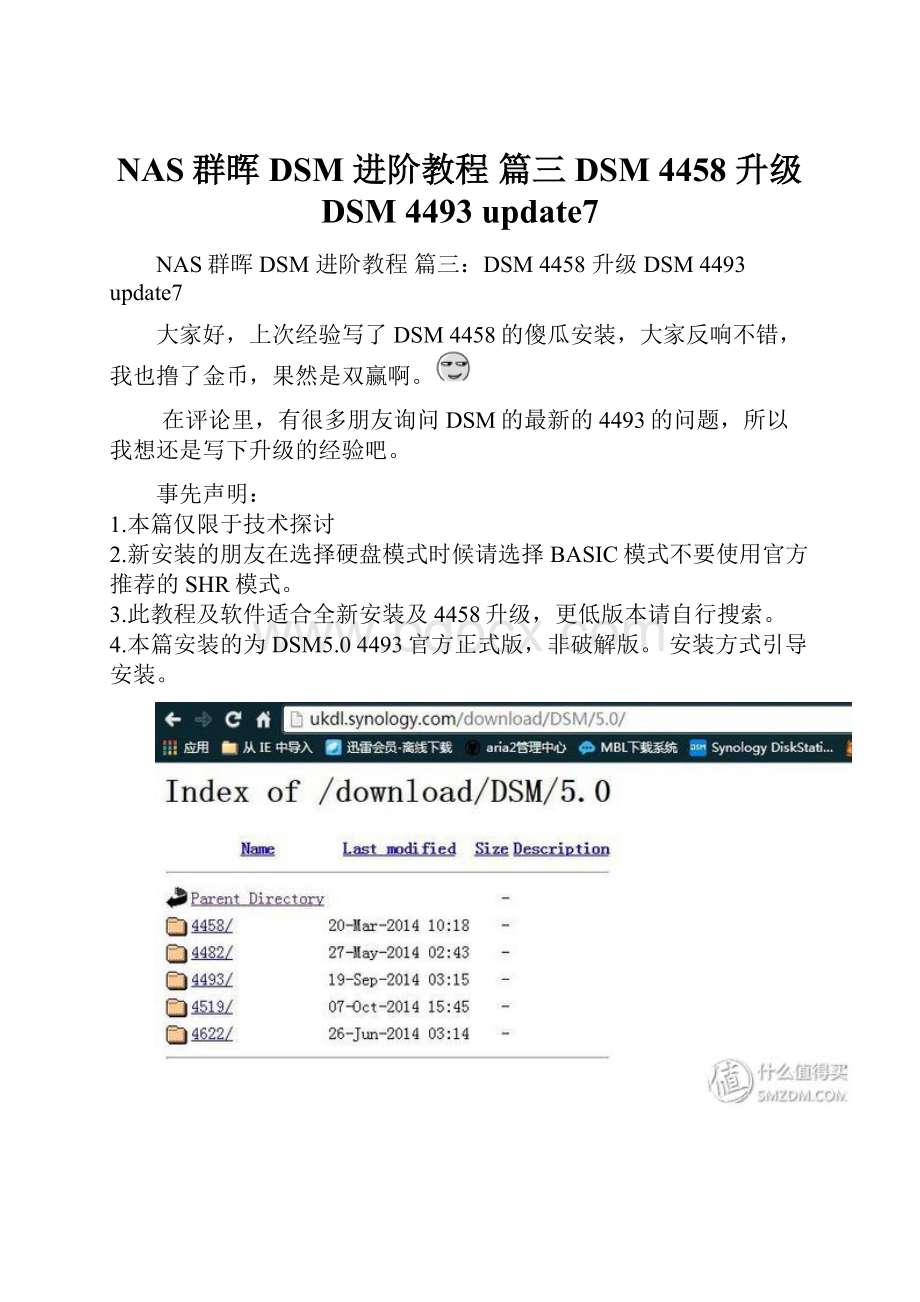
NAS群晖DSM进阶教程篇三DSM4458升级DSM4493update7
NAS群晖DSM进阶教程篇三:
DSM4458升级DSM4493update7
大家好,上次经验写了DSM4458的傻瓜安装,大家反响不错,我也撸了金币,果然是双赢啊。
在评论里,有很多朋友询问DSM的最新的4493的问题,所以我想还是写下升级的经验吧。
事先声明:
1.本篇仅限于技术探讨
2.新安装的朋友在选择硬盘模式时候请选择BASIC模式不要使用官方推荐的SHR模式。
3.此教程及软件适合全新安装及4458升级,更低版本请自行搜索。
4.本篇安装的为DSM5.04493官方正式版,非破解版。
安装方式引导安装。
目前DSM5.0的版本索引。
小编让我说说升级的原因和好处。
我就简单谈谈吧。
1.首先可以解决心理健康的问题,我相信不少童鞋看到更新提示的时候不升级那是会得神经衰弱症吧,4493是一次相对重要的升级,因此系统会做推送提醒,每次打开DSM就会弹出提示升级。
2.其次这次的升级需要换引导程序原来的Gnoboot支持到4458就停止更新了。
而Sancome大神编写的NanoBoot目前可以支持到4493,估计未来的5.1也是可以的,这样以后升级5.1可能比较方便。
而且NanoBoot的引导方式很巧妙,可以编辑其中的文件,自己DIY.比如增加序列号,更改U盘的VID以便隐藏U盘等。
而且S大是中国人,我们要支持,哈哈哈哈哈。
3.当然官方也不是闲着没事情做的,升级都是有漏洞和问题要解决的。
所需软件在这里。
这次我就给出最普通的主板的安装方式,不会给太多选择大家了。
继续推进此U盘给大家,好处是小巧,量产方便,vid=0781,pid=5571网上案例多。
闪迪(SanDisk)酷豆(CZ33)8GBU盘¥39.9京东
好了,大家跟我来吧,DOIT....................
1.下载所需软件,安装HA-WinImage9,并打开。
2.编辑NanoBoot-5.0.3.1-fat.img引导文件。
打开找到NanoBoot-5.0.3.1-fat.img文件,最好建个文件夹备份一个原始版本。
打开文件后找到bootsyslinyxsyslinux.cfg文件
把bootsyslinyxsyslinux.cfg文件拖到桌面位置。
在桌面用记事本打开syslinux.cfg 修改vid=0x0EA0pid=0x2168为vid=0781,pid=5571用替换的方法修改吧,这样保证不会漏掉。
修改完成后保存这个过程是相当于量产了U盘,这样在DSM内就不会再看到U盘空间了。
也不影响休眠。
在winimage的窗口,将刚才修改的syslinux.cfg拖回到bootsyslinyxsyslinux.cfg覆盖保存。
OK,到这里NanoBoot的修改就完成了,我们离4493已经很近了。
3.把U盘插到电脑的USB口,在win7里面打开win32diskimager,把NanoBoot-5.0.3.1-fat.img烧录到U盘里。
不要写错盘了,数据丢了别哭
点击write
4.把写好的U盘到NAS上
,开机,进NAS的BIOS,设置U盘启动。
每个主板的设置页面不同,请自行XX补脑。
设置好保存重启NAS.
5.进入NanoBoot的启动页面。
有如下选项
SynologyDSM5.0
SynologyDSM5.0(Debug)
SynologyDSM5.0(Upgrade/Degrade)
如果只是想看看,启动后选择菜单第一项,NAS出现login提示符。
这也是默认启动项目。
升级/迁移到4493就需要在U盘启动后选择第三项,SynologyDSM5.0(Upgrade/Degrade),
进入子菜单:
SynologyDSM5.0-4493
SynologyDSM5.0-4482
SynologyDSM5.0-4458
SynologyDSM5.0-4418
我们选择第一项。
等跑到DiskStation6.在局域网的电脑上用助手升级或网页端升级。
因为是升级,所以NAS的IP会有变化,所以最好用助手安装或用助手找下IP地址。
我是通过找到IP地址用网页安装的。
打开浏览器,输入IP地址,出现安装升级界面,现在状态是可转移
升级选择保留数据转移
浏览选择你局域网电脑上的DSM_DS3612xs_4493.pat,开始升级。
大约10分钟,安装完成,提示重启。
确定重启。
重启后就可以进入DSM5.04493了,大部分设置都保留着的。
如果重启后找不到NAS,关掉NAS,再启动一次
7.下面我们升级到4493的最新更新update7
进入DSM的控制面板-更新和还原。
现在可以看到,有新的update7可以更新,点击下载。
下载完成后到计划任务里添加上边的代码,并运行。
脚本如下。
两行
sed's/flashupdateDeb/flashupdateDeb1/'/autoupd@te.info
mv/autoupd@te.info1/autoupd@te.info
运行后回到更新页面,点击立即更新,不要断电哦。
然后和上面升级类似,等等就好了,系统会提示重启的,重启进入DSM,现在你已经是最新的系统了。
更换了引导中的vid等后,也看不到U盘空间了。
好了,今天的要讲的就全部完成了。
最后谈谈升级的体会,其实我早就想升级了,可是升级需要换引导,懒癌发作,一直没有升级。
至于升级后的不同,其实DSM大版本下面的小版本一般没有太多变化,都是一些补漏洞的工作和一些冲突的解决。
所以可能以前有些有问题的套件升级就可以解决。
再这里也期待一下即将到来的DSM5.1吧,目前来看动作比较大,DSVIDEO已经加入了自动匹配并下载字幕的功能。
感谢NanoBoot的编写者Sancome大神。
追加修改(2015-01-23):
修改vid=0x0EA0pid=0×2168为vid=0×0781,pid=0×5571
Synoboot支持的U盘VID和PID如下:
VID=F400,PID=F401(Synology)
VID=090C,PID=1000(慧荣主控)
VID=0781,PID=5571(闪迪酷豆)
VID=0EA0,PID=2168(瀚邦主控)